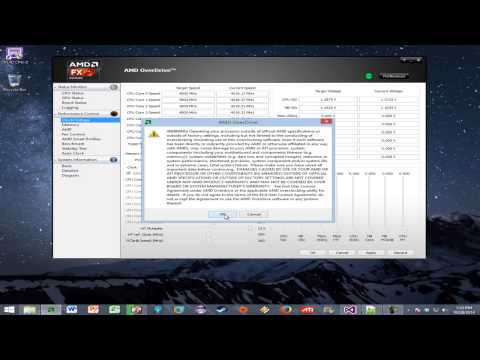
Conţinut
Instrumentul OverDrive, dezvoltat de AMD, este conceput pentru a permite utilizatorului să maximizeze resursele sistemului prin intermediul overclockării unității centrale de procesare AMD. Oferă toată flexibilitatea de care aveți nevoie pentru a obține maximum de la sistemul dvs. și, de asemenea, vă permite să îl testați după fiecare overclock. Acesta arată temperaturile și tensiunea procesorului și poate fi folosit și pentru evaluarea sistemului. Folosind AMD OverDrive pentru a overclock un procesor este periculos și poate deteriora procesorul și placa de bază.
instrucțiuni de ghidare

-
Reporniți computerul și închideți toate programele. Programele deschise pot provoca complicații în timpul procesului de overclockare.
-
Porniți AMD OverDrive făcând dublu clic pe pictograma de pe desktop. De asemenea, trebuie să găsiți o pictogramă OverDrive în meniul Start.
-
Așteptați ca AMD OverDrive să înceapă pe deplin și veți vedea informații de bază despre sistemul dvs., inclusiv procesorul, memoria și memoria cache. Veți concentra asupra secțiunii de overclocking a procesorului AMD.
-
Faceți clic pe fila "Preferințe" din partea de sus a ferestrei OverDrive, apoi faceți clic pe butonul "Setări". Faceți clic pe butonul opțiunii "Mod avansat". Puteți modifica multiplicatorul procesorului, precum și timpii și tensiunile SPD numai în modul avansat.
-
Faceți clic pe fila "Controlul performanței" și apoi pe fila "Benchmark". Puneți un semn de selectare în fața tuturor opțiunilor și faceți clic pe butonul "Executare" pentru a executa evaluarea. OverDrive oferă un scor pentru sistemul neschimbat în caseta "Performanță sistem".
-
Faceți clic pe fila "Ceas / Tensiune" pentru a începe overclockarea procesorului. Veți vedea șase secțiuni: starea sistemului, calibrarea avansată a ceasului, nivelurile de tensiune, modificatorii de tensiune, modificatorii GPU și comutatoarele CPU. Va trebui să editați modificatorii procesorului pentru a overcloca procesorul.
-
Glisați indicatorul "Multiplicatorul de bază CPU" la un nivel unic. Pentru siguranța dvs., trageți indicatorul CPU VID în secțiunea de tensiune până la valoarea de 1.3500. Faceți clic pe "Aplicați" pentru a aplica noile setări.
-
Faceți clic pe butonul "Test de stabilitate" din partea de sus a ferestrei. Faceți clic pe butonul "Selectați tot", apoi ajustați cronometrul timp de aproximativ 10 minute. Testul va stresa procesorul pentru a vedea daca poate suporta overclockarea.
-
Faceți clic pe butonul "Start" pentru a începe testul de stabilitate. Faceți clic pe fila "Monitor stare" și verificați temperatura procesorului. Dacă temperatura depășește 60 până la 70 de grade, reveniți la fereastra "Test de stabilitate" și faceți clic pe "Stop" pentru a opri testul. Reduceți valorile "CPU Core Multiplier" și "CPU VID" și testați din nou până când CPU-ul nu se supraîncălzește.
-
Trageți indicatorul "Multiplicatorul de bază al CPU" cu un nivel superior spre dreapta dacă temperatura procesorului era normală în timpul testului. Faceți clic pe "Aplicați" și încercați din nou. Efectuați această operațiune până când sunteți mulțumit de rezultat sau până când temperatura procesorului ajunge la 60 de grade.
-
Accesați fila "Controlul performanței" și apoi fila "Benchmark". Efectuați o altă evaluare, iar scorul din caseta "Performanță sistem" va fi mai mare decât scorul de pornire.
-
Accesați fila Preferințe și faceți clic pe "Setări". Puneți o marcă de bifare în fața opțiunii "Aplicați setările de pornire a sistemului" pentru a reaplica setările când reporniți Windows.
avertisment
- Utilizarea utilitarului AMD OverDrive poate deteriora sistemul. Nu trageți "multiplicatorul principal al procesorului" mai mult de un nivel și testați sistemul în fiecare moment pentru a evita supraîncălzirea procesorului.


